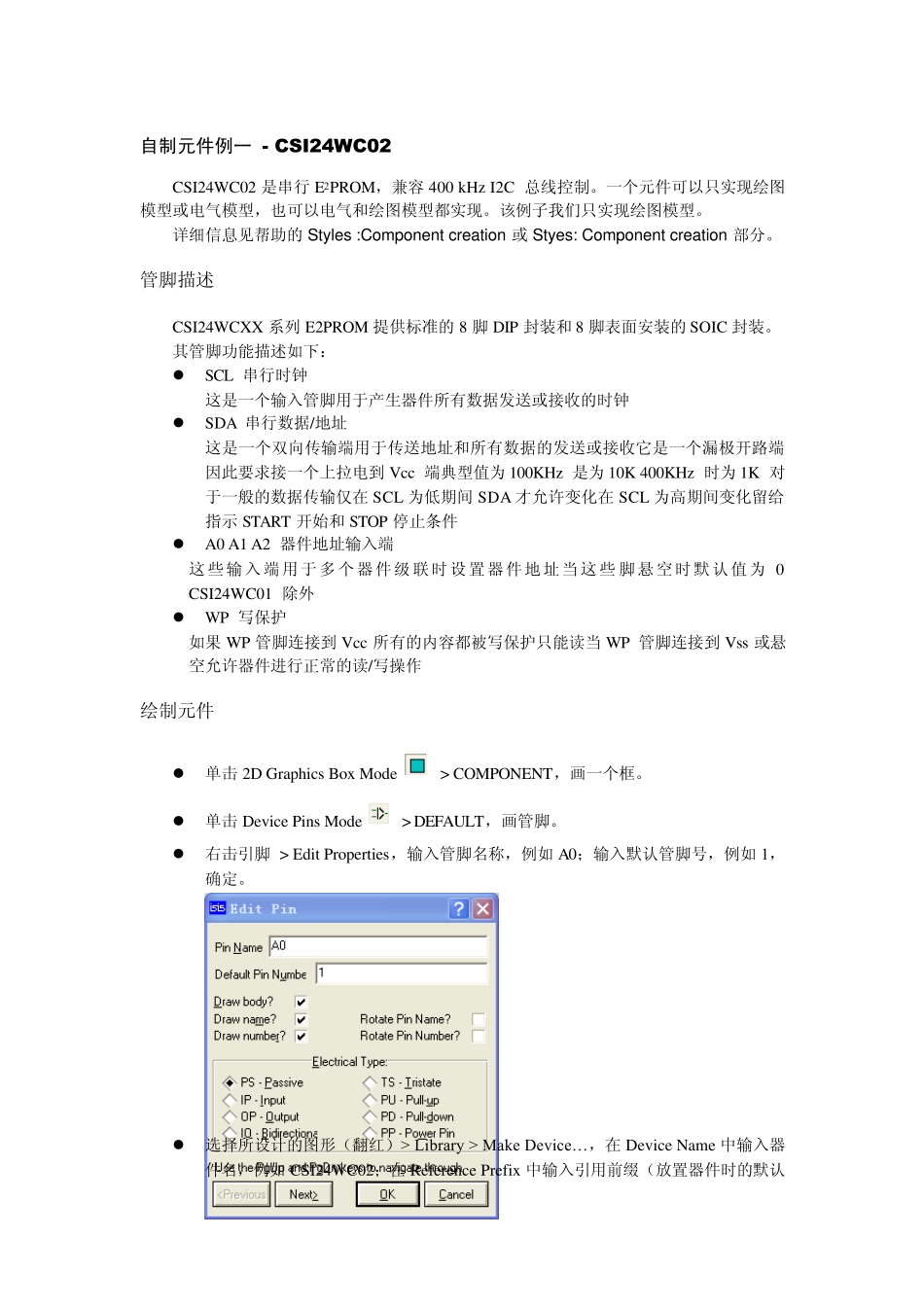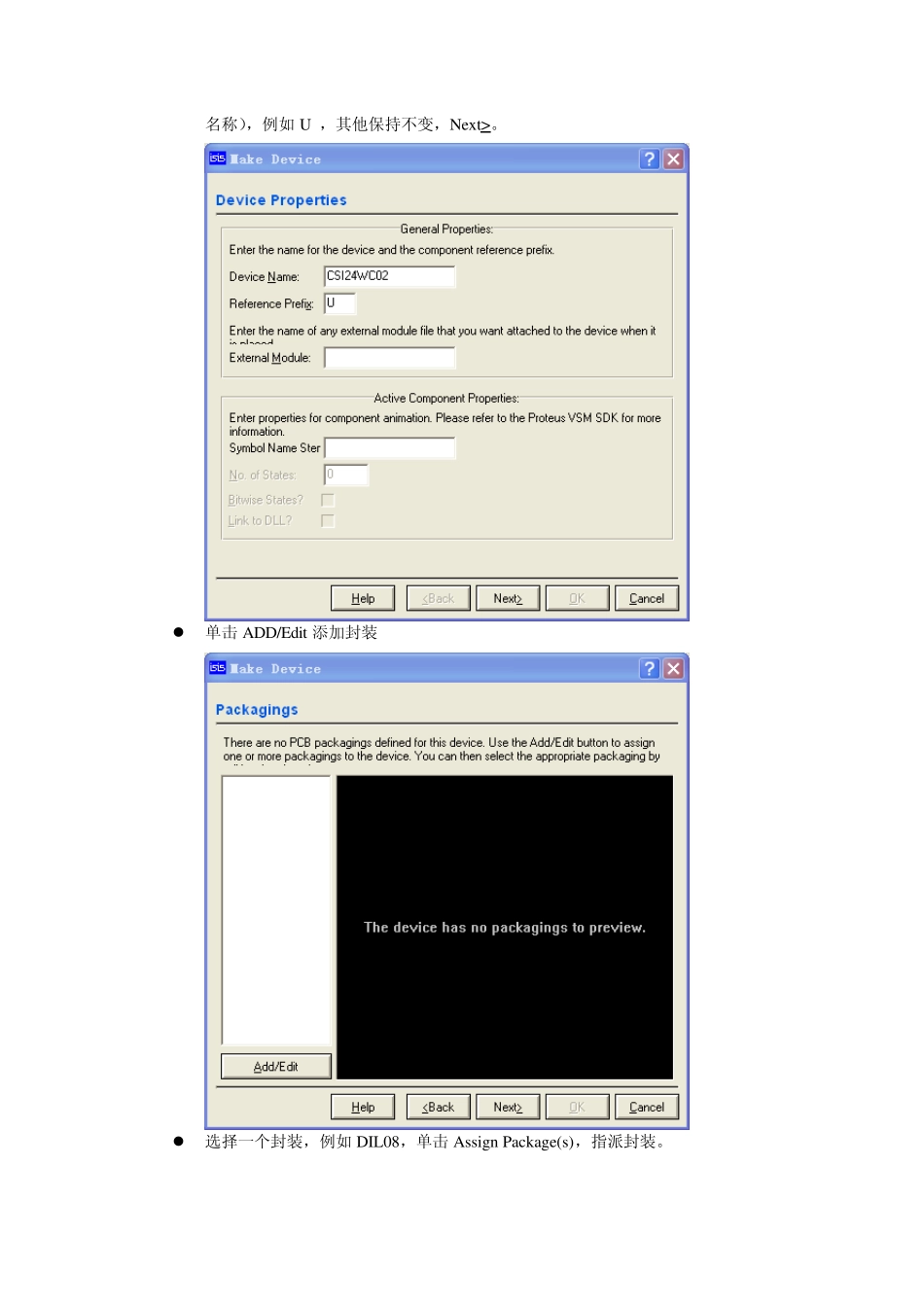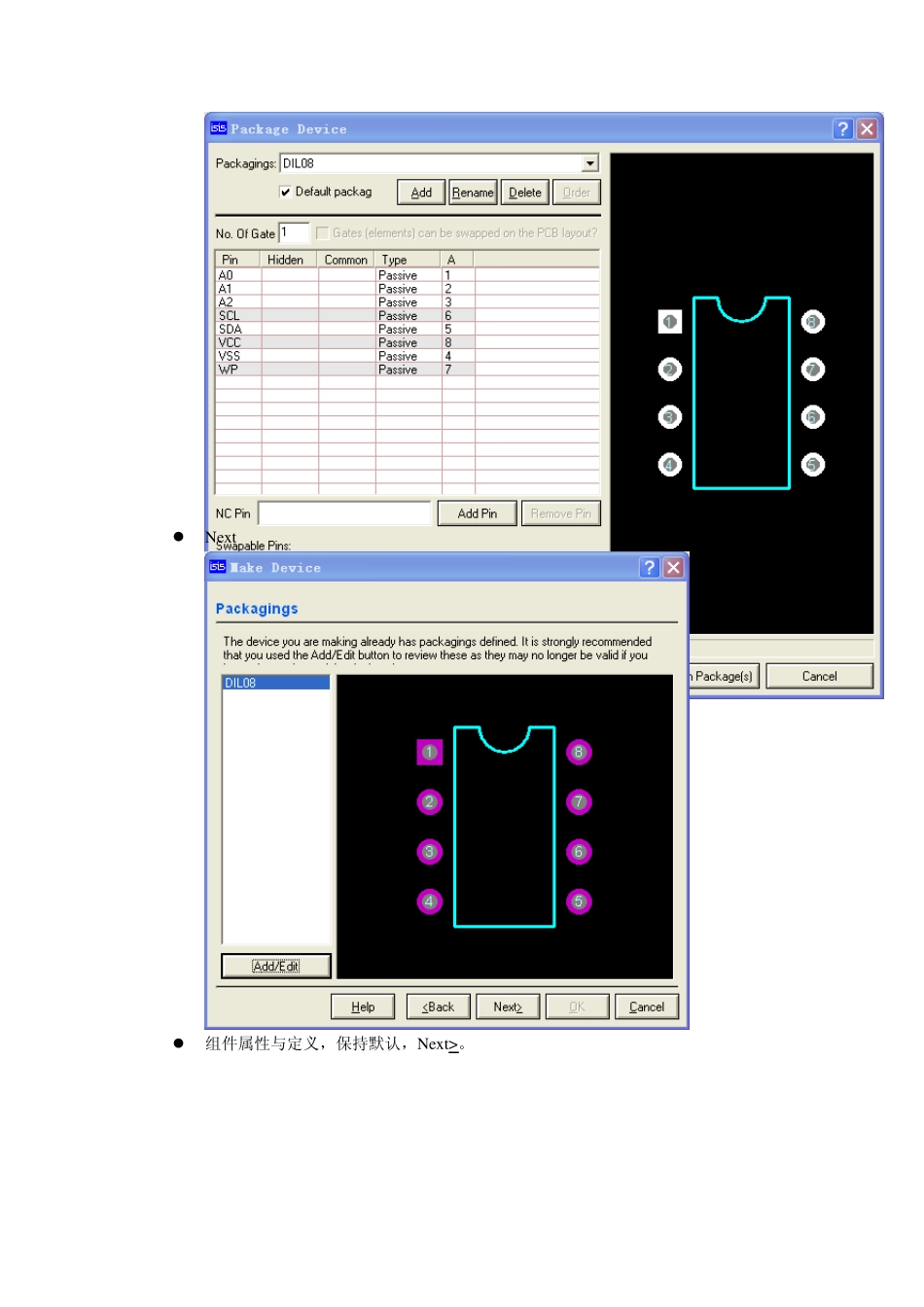自制元件例一 - CSI24W C02 CSI24WC02 是串行E2PROM,兼容400 kHz I2C 总线控制。一个元件可以只实现绘图模型或电气模型,也可以电气和绘图模型都实现。该例子我们只实现绘图模型。 详细信息见帮助的 Sty les :Component creation 或 Sty es: Component creation 部分。 管脚描述 CSI24WCXX 系列 E2PROM 提供标准的 8 脚 DIP 封装和 8 脚表面安装的 SOIC 封装。 其管脚功能描述如下: SCL 串行时钟 这是一个输入管脚用于产生器件所有数据发送或接收的时钟 SDA 串行数据/地址 这是一个双向传输端用于传送地址和所有数据的发送或接收它是一个漏极开路端因此要求接一个上拉电到 Vcc 端典型值为 100KHz 是为 10K 400KHz 时为 1K 对于一般的数据传输仅在 SCL 为低期间 SDA 才允许变化在 SCL 为高期间变化留给指示 START 开始和 STOP 停止条件 A0 A1 A2 器件地址输入端 这些输入端用于多个器件级联时设置器件地址当这些 脚悬空时默认值为 0 CSI24WC01 除外 WP 写保护 如果 WP 管脚连接到 Vcc 所有的内容都被写保护只能读当 WP 管脚连接到 Vss 或悬空允许器件进行正常的读/写操作 绘制元件 单击 2D Graphics Box Mode > COMPONENT,画一个框。 单击 Device Pins Mode > DEFAULT,画管脚。 右击引脚 > Edit Properties,输入管脚名称,例如 A0;输入默认管脚号,例如 1,确定。 选择所设计的图形(翻红)> Library > Make Device… ,在 Device Name 中输入器件名,例如 CSI24WC02;在 Reference Prefix 中输入引用前缀(放置器件时的默认名称),例如U ,其他保持不变,Nex t>。 单击 ADD/Edit 添加封装 选择一个封装,例如DIL08,单击 Assign Package(s),指派封装。 Nex t 组件属性与定义,保持默认,Nex t>。 器件数据手册和帮助文件定义,没有手册和帮助,略过,Next>。 索引和库选择,单击 New,输入器件目录,例如 My Device,OK,OK。 完成。现在就可以使用该元件了,从 Pick Devices 的目录 My Device 中也可以找到该元件。 自制元件例二 – 7 段数码管 我们也可以通过改造原有器件来创建新器件,这样我们就不必从头开始创建一个新器件。下面我们以7 段共阳绿色数码管 7SER-COM-AN-GRN 为例创建一个新器件。这个数码管原来不带封装,...